Csillagjavítás videókhoz jelentős népszerűségre tett szert, mivel képes megoldani a különféle videóval kapcsolatos problémákat, például lejátszási problémákat, audio-video szinkronizálási hibákat és egyéb, a videofájlokban előforduló károkat. Célja, hogy átfogó megoldást kínáljon ezeknek a problémáknak a megoldására és a videók optimális állapotának visszaállítására. Ez az áttekintés áttekintést ad a szoftver funkcióiról és képességeiről annak meghatározásához, hogy ez a legjobb elérhető videójavító szoftver-e.
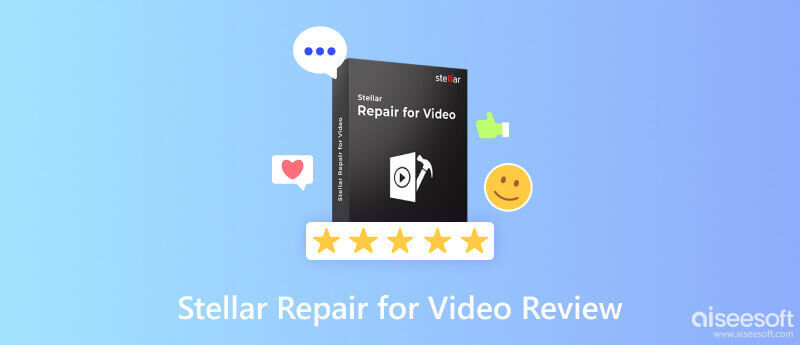
Csillagvideók javítása ideális azok számára, akik megbízható és hatékony videójavítási megoldást igényelnek. Ez egy professzionális szoftver, amely számos probléma kijavításában kiváló, beleértve a sérült, lejátszhatatlan és sérült videókat. A Stellar valóban fel van szerelve minden ilyen eset figyelemreméltó hatékonyságú és pontos kezelésére és megoldására. A kiegészítő képességek biztosítják a felhasználók számára, hogy az értékes videótartalom visszaállítható eredeti minőségére, így bárki élvezheti a zökkenőmentes lejátszást és a problémamentes videónézési élményt.
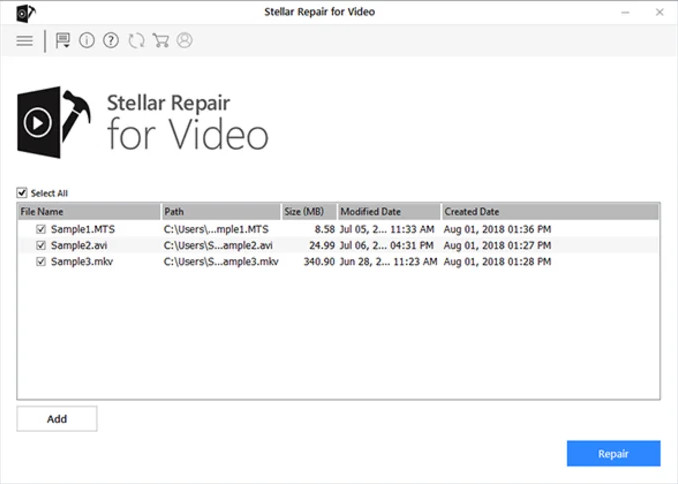
PROS
CONS
A Stellar Repair Video kompatibilis a Windows 10, 8, 7, Vista, XP és macOS 10.15 Catalina, 10.14 Mojave és 10.13 High Sierra rendszerekkel.
A szoftver átfogó támogatást nyújt a népszerű videokodekeket használó videofájlok széles körének javításához, beleértve, de nem kizárólagosan a H.263, H.264, H.265 (HEVC), MPEG4, 3GP, Windows Media 8, Quicktime és JPEG 2000. Ez a szoftver kiterjedt kodekkompatibilitása lehetővé teszi az alkalmazás számára az MXF-fájlok egyszerű javítását.
A szoftver kiterjedt kodekkompatibilitása biztosítja, hogy a felhasználók helyreállítsák és visszaállítsák az ilyen formátumban kódolt videofájlokat.
A Stellar Repair for Video fő funkciója a videofájlok javítása és helyreállítása. Egyedülálló algoritmust használt a sérült videokockák elemzésére és újjáépítésére, lehetővé téve, hogy visszanyerje a hozzáférést a sérült, lejátszhatatlan vagy sérült videón belüli tartalomhoz. A szoftver olyan problémákat is kijavíthat, mint az audio-video szinkronizálás, a fejléc sérülése, a lejátszási hiba stb. Mielőtt exportálná a javított videót, gyorsan át is tekintheti, mivel rendelkezik előnézeti lejátszással.
A szoftver három különböző kiadást kínál: Standard, Professional és Premium. A standard kiadást csak egy személy használhatja, ára 49.99 dollár és egy évig érvényes. Ugyanakkor a Professional 59.99 dollárba is kerül egy évre. Végül, a Premium egyetlen évre is 69.99 dollárba kerül.
Aiseesoft Video Repair a Stellar Repair for Video megbízható és felhasználóbarát alternatívája. A hatékony alkalmazás lehetővé teszi a felhasználók számára a sérült vagy sérült videofájlok javítását. Nem beszélve arról, hogy a fejlett technológiai algoritmus kiolvassa, mi a baj a feltöltött videóval. A formátumtól függetlenül az alkalmazás számos népszerű veszteségmentes és veszteséges tömörítésű videóformátumot támogat. Ez egyértelmű; nincs szüksége technikai tudásra a feltöltött videóval kapcsolatos problémák megoldásához. Ha nem hiszi el, amit mondunk, akkor olvassa el az oktatóanyagot, amelyet hozzáadtunk a Stellar Video File Repair legjobb ingyenes alternatívájához.
100% biztonságos. Nincsenek hirdetések.
100% biztonságos. Nincsenek hirdetések.
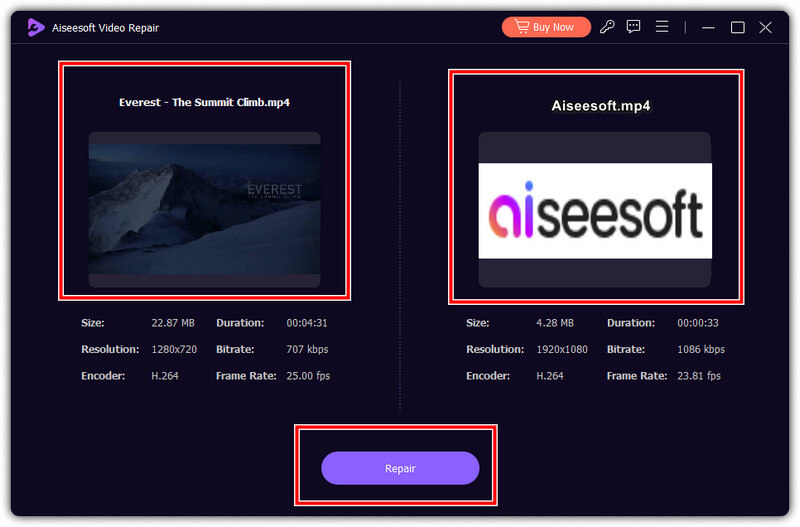
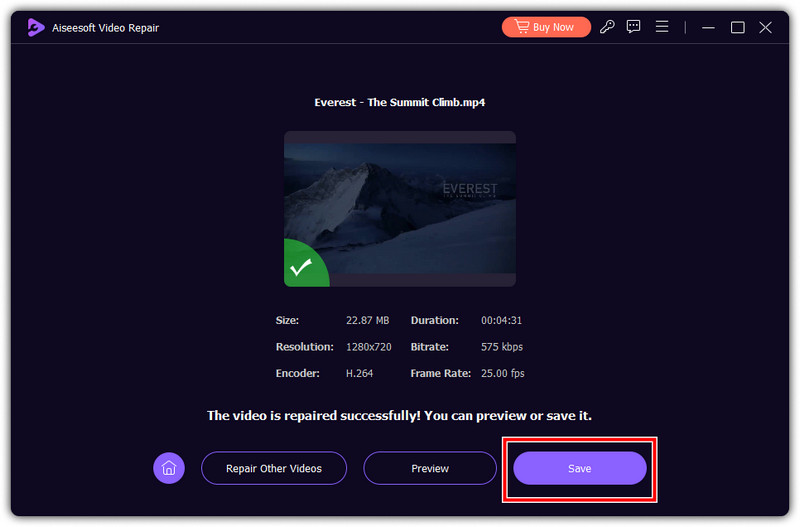
Ingyenes a Stellar Repair Video?
A Stellar Repair Video ingyenesen letölthető hivatalos weboldaláról. Az alkalmazás használatához azonban licencet kell vásárolnia. Az ár 49.99 dollártól kezdődik, ami a szabvány.
Biztonságos a Stellar használata?
A Stellar Repair for Video biztonságos, ha letölti a hivatalos webhelyéről. A hivatalos webhelyről beszerzett fájlcsomag ellenőrzött, és mentes minden rosszindulatú elemtől. Fontos azonban megjegyezni, hogy a szoftver harmadik felek webhelyeiről történő letöltése kockázatot jelenthet, mivel előfordulhat, hogy a teljes csomag nem érhető el, vagy a fájl integritása veszélybe kerülhet.
Hogyan kell használni a Stellar Repair for Video szolgáltatást?
Először töltse le a Stellar Repair for Video programot számítógépére úgy, hogy felkeresi a fő webhelyet, és elindítja az alkalmazást. Ezután kattintson a Fájl hozzáadása vagy a Videó hozzáadása lehetőségre a javítani kívánt sérült videofájl importálásához. Miután hozzáadta, kattintson a Javítás vagy a Javítás indítása elemre a videofájl javítási folyamatának elindításához. Kattintson az Előnézet vagy a Lejátszás gombra a videó gyors megtekintéséhez. Végül mentse el a végső kimenetet.
Használhatom a Stellar Video Repairt az MP4 javítására?
Igen, a Stellar Video Repair támogatja az MP4 videofájlok egyszerű javítását, így bármikor számíthat erre az alkalmazásra, amikor helyre kell állítania vagy javítsa ki a sérült MP4 fájlt.
Következtetés
Összegzésképpen: ez Csillagok javítása videó áttekintéshez bizonyítja, hogy az alkalmazás könnyen kijavíthatja a sérült vagy sérült videofájlokat. A továbbfejlesztett felhasználói felülettel és a fejlett algoritmussal bárki, aki használja, élvezni fogja a problémás videó egyszerű kijavítását. Ezen kívül az alkalmazás a videoformátumok és kodekek széles skáláját támogatja, biztosítva a kompatibilitást az iparág különböző típusaival.
Bár ez egy teljes csomag, van néhány korlátozás, és ha úgy gondolja, hogy a korlátozások visszatartanak, jobb, ha az általunk említett alternatívát használja. Az Aiseesoft Video Repair a legjobb javító szoftver a videofájl hibáinak javítására.

Javítsa meg törött vagy sérült videofájljait másodpercek alatt a legjobb minőségben.
100% biztonságos. Nincsenek hirdetések.
100% biztonságos. Nincsenek hirdetések.